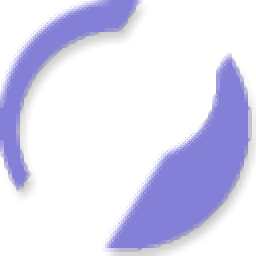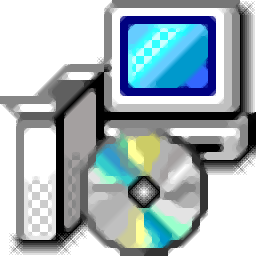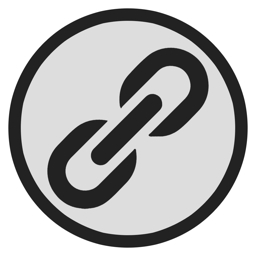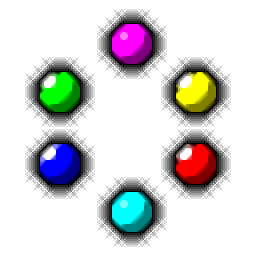WebLog Expert(Web服务器日志分析工具)
v7.5大小:25.3 MB 更新:2023/03/19
类别:网络辅助系统:WinXP, Win7, Win8, Win10, WinAll
分类分类

大小:25.3 MB 更新:2023/03/19
类别:网络辅助系统:WinXP, Win7, Win8, Win10, WinAll
WebLog Expert是一款功能强大的Web服务器日志分析工具,软件能够支持用户分析Web服务器的日志文件,从而能够有效的查看网站的各项信息和历史记录,为了使WebLog Expert分析日志文件,您需要创建配置文件,可以添加多个配置文件,以及编辑或删除它们,完成配置后用户即可对服务器日志进行分析,分析的报告支持以HTML等多种文件格式进行导出,非常的方便实用,有需要的用户赶紧到本站下载吧!
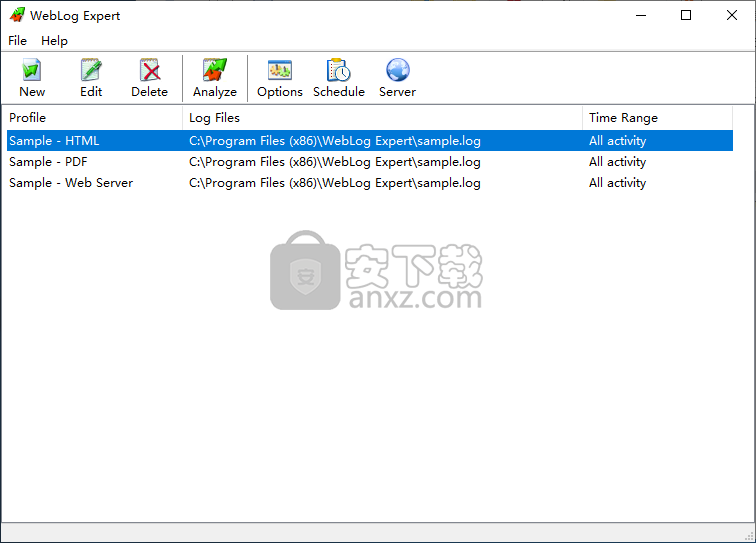
WebLog Expert是一个功能强大的软件应用程序,旨在分析Web服务器(如Apache和IIS)的日志文件,并可以读取GZ和ZIP压缩日志。其目的是揭示有关您网站活动的统计信息,即通过网站,访问者的浏览器和许多其他人的路径。
用户界面简单明了,可以快速访问程序的主要功能。
通过指定名称,域和索引页面,通过选择日志位置(本地区域,FTP,HTTP)和格式(Apache或IIS)以及提供源路径,可以创建新的配置文件。此外,由于其内置日历,可以选择时间间隔(例如今天,昨天,去年)或选择日期和小时,并添加跟踪文件和过滤器(主机,查询,状态代码,操作系统) ,浏览器,虚拟域,引用者)。
生成的报告可以保存为HTML,PDF或CSV。值得一提的另一个重要特性是可以通过创建多个任务来安排流程。您需要添加任务名称,时间和日期,以设置优先级,并选择要分析的配置文件。
该程序提供有关一般统计信息(点击量,页面浏览量,访问者,蜘蛛和平均带宽),活动统计信息(每日,每周,每月)的详细信息,这些信息以图形方式显示,以及页面,文件,图像,目录,进入和退出的访问统计信息页面,路径,文件类型和虚拟域。
该报告还包括有关访问者(主持人,国家/地区,经过身份验证的用户),推荐人(引用网站和URL,搜索引擎),浏览器(操作系统,蜘蛛页),错误和跟踪文件的信息。
总的来说,WebLog Expert可以被认为是一个出色的工具,其中包含了帮助您分析日志文件的所有必要功能。
它包含一个菜单栏,几个按钮和一个面板,用于显示所有创建的配置文件。
因此,无论经验水平如何,所有类型的用户都可以轻松找到自己的方式。如果您仍然不知道如何处理某些事情,您应该知道有一些组织良好的帮助内容,只需单击按钮即可访问。
创建或编辑配置文件,生成数据并将数据保存到硬盘驱动器。
该软件工具支持LOG,ZIP,GZ和BZ2等格式的日志,您应该知道集成了一个示例,以便您可以轻松查看其工作原理。您可以通过提供配置文件名称,域和索引页以及在内置文件浏览器的帮助下选择日志来创建新配置文件。
通过单击“分析”按钮,还可以编辑,复制和删除配置文件,更改语言并生成报告。完成此过程后,将在默认Web浏览器的新选项卡中打开HTML文件。它将显示总点击次数,每日平均页面浏览量,显示每日访问者的图表,热门主机和每日推介网站等信息。
CPU和内存使用量始终很小,因此,系统的性能不会受到任何阻碍,界面友好,提供帮助内容并快速执行所有任务。考虑到所有这些因素,我们可以肯定地说WebLog Expert是一种高效的软件。
1、下载并解压软件,双击安装程序进入WebLog Expert的安装向导界面,点击【next】按钮继续。
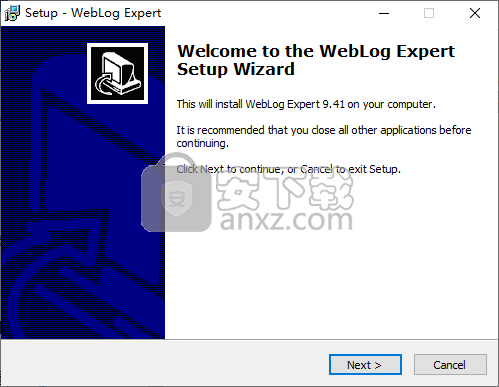
2、许可协议,用户阅读后勾选【I accept the agreement】的选项,再点击【next】按钮。

3、选择安装位置,用户可以选择默认的C:\Program Files (x86)\WebLog Expert,也可以自定义设置。
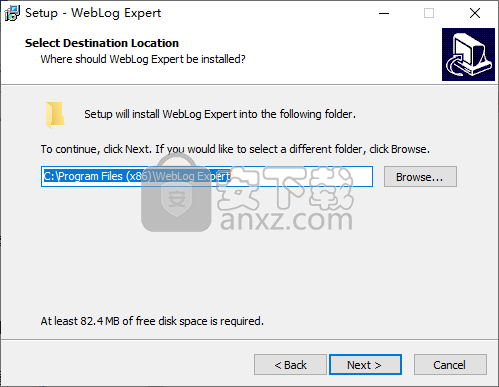
4、选择开始菜单文件夹,用户可以选择WebLog Expert,然后点击【next】。

5、选择附加任务,建议勾选Create a desktop icon的选项,便于用户的启动。

6、准备安装,点击【install】按钮即可开始进行安装。
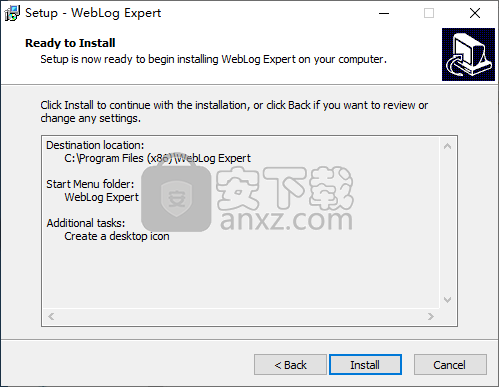
7、弹出如下的WebLog Expert安装成功的提示,点击【finish】结束安装。

8、安装完成后运行软件,点击【enter key】按钮。

9、然后输入以下为用户提供的激活码,然后点击【OK】按钮。
key:A3B6DCD0FE2F7D31
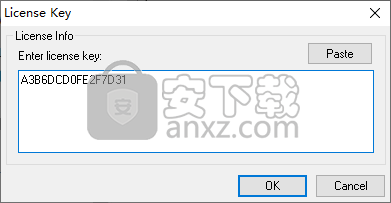
10、弹出如下的“ The program will be closed. Restart it to apply the license key.”的提示的,点击【确定】。
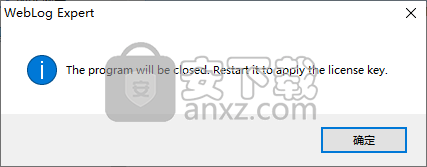
11、重启软件,即可直接免费使用。
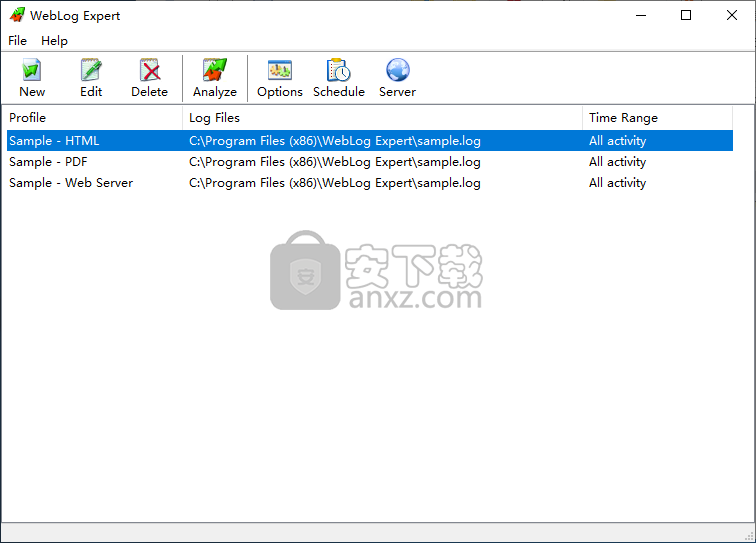
报告格式
显示/隐藏隐藏文本
您可以在配置文件属性>报告中选择报告格式:
如果您需要一次创建多种格式的报告,请选择“多个”作为报告目标,并使用不同的报告格式创建目标。
“选项”>“报告”>“格式”中提供了报告格式设置。 您还可以通过单击“格式”组合框旁边的“自定义”按钮在“配置文件属性”>“报告”中设置自定义报告格
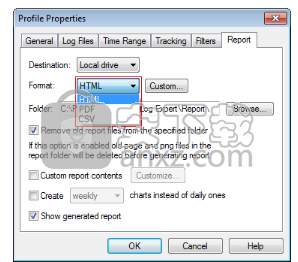
单击覆盖报告
点击覆盖图报告显示点击链接的可视统计信息。选择HTML报告格式时,可以在“配置文件属性”>“报告”中启用该报告。该报告显示在WebLog Expert Report Viewer中:
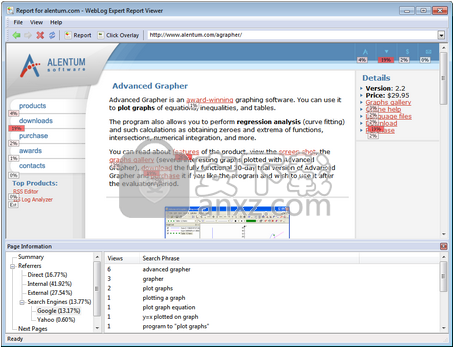
在配置文件属性中启用“创建单击覆盖”报告设置时,将在输出文件夹中创建Report.wler文件。此文件包含有关已访问页面的信息,包括单击的链接,引用,搜索引擎等。它还包含在启动时在查看器中打开的HTML报告索引页面的名称(例如index.htm)。扩展名为.wler的文件与WebLog Expert Report Viewer相关联,因此您可以从Windows资源管理器中打开它们,而无需重新分析该配置文件。
您可以单击工具栏上的“单击覆盖”按钮,也可以单击HTML报告内容中的“单击覆盖”报告类别以查看此报告。您还可以单击工具栏上的“报告”按钮返回HTML报告。
单击“叠加”
链接标记显示访问者在查看当前页面时单击它们的百分比。您可以将光标悬停在标记上以查看包含链接的确切点击次数的工具提示。
如果页面包含指向同一资源(URL)的多个链接,则会显示所有这些链接的相同点击次数和百分比,因为无法确定单击这些链接中的哪一个。
您可以使用主菜单中的视图>刷新标记命令或按F6键刷新标记。如果您的站点使用DHTML可能很有用,因此在加载页面后可能会隐藏或显示某些链接。您还可以使用“视图”>“链接标记”命令隐藏或显示标记。
一般
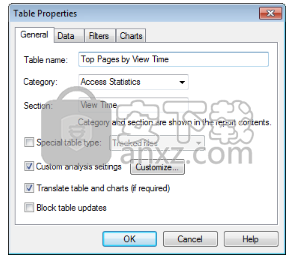
表名:
报告中显示的表的名称。如果特殊表类型选项设置为“跟踪文件”,则可以在名称中使用%TrackedFile%宏;如果选项设置为“目标”,则可以使用%Goal%宏。
类别:
表类别名称。您可以选择现有类别或指定新类别。
部分:
表部分名称。您可以在节名称中使用%TableName%宏。
类别和节名称用于确定报告中表的位置。它们也显示在报告内容中。例如。您可以将“Top Virtual Domains”指定为表名,将“Access Statistics”指定为类别,将“Virtual Domains”指定为section。
特殊表类型:
显示每个跟踪文件或目标的自定义表。如果表类型设置为“跟踪文件”,则将分析请求跟踪文件的访问者以及对文件的请求,以生成关联的自定义表。如果类型设置为“目标”,则转化和转化率计数将包括跟踪目标的统计信息。
自定义分析设置:
您可以指定是否从蜘蛛和/或失败的请求中排除请求。如果禁用“计数访问者作为蜘蛛程序”选项,则“蜘蛛排除请求”设置将生效。
翻译表格和图表(如果需要):
在程序选项或配置文件属性中指定自定义报告语言时,使用此设置转换表和关联的图表。您需要有一个适当的语言文件,其中包含表中使用的字符串的翻译,以便在报告中正确显示它。
阻止表更新:
安装新版本的程序或从程序选项加载表时,请勿更新表。如果修改标准表并且不希望它被覆盖,则此设置很有用。
数据
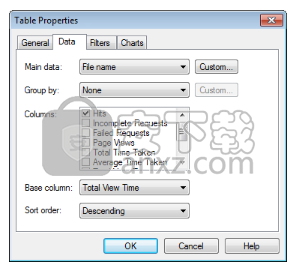
基本设置
您可以指定表中使用的主数据,组数据(如果有),列,基本列和排序顺序。
主数据和组数据包含基于命中数据(例如文件名或状态代码)的数据以及基于访问者的数据(例如访问者引用URL)。您可以根据匹配或访问者使用主/组数据,也可以根据基于访问者的组数据命中主要数据,反之亦然。
例如。如果将文件名指定为主数据,将目录指定为组数据,则程序将显示按目录分组的文件。如果您将文件名指定为主数据并将URL作为组数据引用,则程序将显示来自不同引用URL的访问者请求的文件的信息。如果您将引用URL指定为主数据并将文件名指定为组数据,则程序将显示有关请求不同文件的访问者的引荐者的信息。
您可以选择各种列。转化列包括达到任何目标的访问者数量。如果表格具有“目标”类型,则转化列包含仅达到跟踪目标的访问者数量。
基本列中的数据用于对表进行排序,也显示在关联的图表中。
其他设置
您还可以通过单击“自定义”按钮指定其他数据设置。可用选项取决于所选数据。
·修改规则允许您在报表中显示值之前指定如何修改值。
·为每个访问者计算一个命中值 - 如果从访问者请求中提取了几个不同的值,则其中只有一个将计入访问者数量。例如。即使访问者使用多个浏览器,也只会计算其中一个浏览器。此选项不会影响表中显示的其他列(命中/页面视图/带宽/等)。
·始终显示访问者的总计 - 显示访问者列的总计,即使同一访问者可能被计入多行(例如,如果他/她使用多个浏览器)。在这种情况下,表格中显示的访客总数可能超过报告一般统计数据中显示的访客总数。
·具有目标主数据的分组表具有“在N列中显示分组数据”选项可用。如果启用该设置,目标将以列而不是行显示。
过滤器
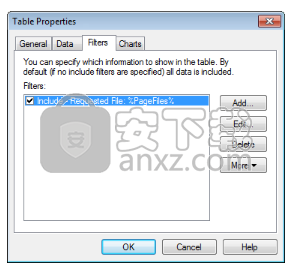
过滤器允许您指定应在表格中显示哪些信息。
您可以同时使用点击和访问者过滤器。在这种情况下,WebLog Expert首先过滤访问者并从剩余的访问者中获取访问者数据。然后它将点击过滤器应用于这些访问者的点击,并从点击中获取点击数据。
图表

如果未指定组数据,则可以创建与表关联的图表。图表名称可以包含%TableName%宏。单击“更多”按钮以输入在创建每周/每月/每年图表而不是每日个人配置文件属性时使用的每周/每月/每年图表的名称。
显示内部访问者引荐来源(来自分析网站的推荐人) - 如果设置了此选项,则引荐来自分析网站的网址将显示在引荐人列表中
在引荐来源中显示搜索引擎 - 在引荐网站和引用网址列表中显示被识别为搜索引擎的引荐来源
在分析IIS日志时将文件名转换为小写 - 如果您分析IIS日志和访问者请求具有不同字符情况的文件,则此选项非常有用,例如: Index.htm和index.htm。 IIS通常适用于具有不区分大小写的文件名的文件系统(FAT或NTFS)。
在分析IIS日志时将用户名转换为小写 - 在分析IIS日志时,使用此选项将经过身份验证的用户名转换为小写
将蜘蛛计为访问者 - 以与访问者请求相同的方式处理来自蜘蛛的请求。您可以在此处找到有关分析蜘蛛活动的更多信息。
在报告中显示3D图表 - 在报告中显示3D样式图表
HTML报告中的平滑图表 - 平滑的图表看起来更好但更大并且生成更慢。
注意:程序在Windows Vista / 2008/7或更高版本下从调度程序运行时,不支持图表平滑。
使用多个处理器(如果可用) - 如果设置此选项并且程序在多处理器或多核系统上运行,则将使用多线程分析来利用多个处理器/核心。
禁用主机报告以减少内存使用 - 即使在报告内容设置中选中了“访问者”>“主机”表,也会禁用它。此选项还会隐藏“常规统计信息”>“摘要”表中的“总唯一IP”值,因为仍需要创建显示此信息的主机列表。检查该选项可以显着减少内存使用情况,以分析大量日志文件。
注意:此选项不会影响显示主机信息的其他表和图表。
对非常高流量的站点使用自适应会话超时 - 如果您在高峰时段分析超过大约一百万次点击的站点的日志文件(如果设置了默认访问者会话超时(30分钟)),则此选项很有用。除非手动减少会话超时或使用自适应超时,否则无法处理此类日志文件。启用此选项后,程序会自动减少高峰时段的会话超时,以减少同时访问者的数量,从而减少分析日志所需的内存量。但是,使用此设置可能会增加高峰时段显示的访客数量。

京东读书 网络辅助41.1 MBv1.13.3.0
详情安卓修改大师 网络辅助77.9 MBv10.34
详情NetStumbler(无线热点扫描) 汉化版 网络辅助0.59 MB
详情限速软件 netpeeker 3.10 网络辅助7.00 MB
详情sniffer pro(多功能网络嗅探与抓包工具) 网络辅助40.25 MBv4.7.5 中文
详情routeros(路由器配置与管理工具) 网络辅助77.52 MBv6.42.7
详情systemview5.0 网络辅助37.69 MB附带安装教程
详情局域网助手LanHelper v1.99 网络辅助1.27 MB
详情NetSpot(WIFI信号扫描检测评测软件) 网络辅助4.36 MBv2.9.1.650 绿色
详情SysNucleus WebHarvy(网页数据采集工具) 网络辅助58.2 MBv5.2.0.155
详情Network Magic Pro(思科网络管理套件)v5.1.8354 简体中文 网络辅助28.00 MB
详情Boson NetSim 11(网络仿真软件) 网络辅助300.0 MBv11.7.6487 (附破解补丁
详情Application as service(应用程序服务驱动工具) 网络辅助6.82 MBv4.0 免费版
详情超级网管(SuperLANadmin) V5.20 网络辅助0 MB
详情网吧挂机锁 单文件提取版 网络辅助530.00 MB
详情NetIQ Chariot(网络数据传输吞吐量分析) 网络辅助42.1 MBv5.4下载
详情BridgeChecker(多功能WiFi自动切换工具) 网络辅助5.59 MBv1.9.8 免费版
详情抓包分析工具 TamoSoft CommView v6.5.740 网络辅助23.00 MB
详情EMCO Network Inventory Enterprise(网络审计软件) 网络辅助28.5 MBv5.8.20.9981
详情上网活动记录 HomeGuard v1.92 汉化版 网络辅助5.00 MB
详情Cisco Packet Tracer(思科模拟器) 网络辅助172 MBv7.3 官方版
详情easyconnect(远程应用发布软件) 网络辅助15.6 MBv7.1.0.4 电脑版
详情systemview5.0 网络辅助37.69 MB附带安装教程
详情360宽带测速器绿色版 网络辅助2.66 MBv5.0.0.0 便携版
详情网络嗅探器(影音神探) v5.10 简体中文版 网络辅助1.75 MB
详情微伴助手 网络辅助72.4 MBv0.1.10 免费版
详情广小二 网络辅助42.3 MBv4.0.0.9 官方版
详情局域网助手LanHelper v1.99 网络辅助1.27 MB
详情流控大师(Panabit网吧版)完美 网络辅助22.39 MB附带安装教程
详情八爪鱼采集器 网络辅助75.22 MBv8.4.6
详情virtual serial port driver(虚拟串口vspd) 网络辅助5.85 MBv7.2 免费版
详情Device Monitoring Studio(设备监控软件) 网络辅助14.7 MBv8.10
详情HTTP Debugger pro(HTTP调试器) 网络辅助12.7 MBv8.20 汉化
详情WinPcap(网络封包抓取工具) 网络辅助0.85 MBv4.1.3 官方版
详情NetSpot(WIFI信号扫描检测评测软件) 网络辅助4.36 MBv2.9.1.650 绿色
详情Serial to Ethernet Connector(串口共享工具) 网络辅助4.78 MBv7.1
详情WebLog Expert(Web服务器日志分析工具) 网络辅助25.3 MBv7.5
详情影音嗅探专家 2010.02 网络辅助7.00 MB
详情lan speed test(局域网测速工具) 网络辅助412 MBv3.5 官方版
详情局域网查看工具 1.7 注册版 网络辅助0.3 MB
详情盛名时刻表 网络辅助6.53 MBv2022.1.1
详情端口映射器(Port Mapper) 1.61 网络辅助0 MB
详情URL地址解码器 网络辅助0.18 MB
详情超级网管(SuperLANadmin) V5.20 网络辅助0 MB
详情影音嗅探专家 2010.02 网络辅助7.00 MB
详情批量Ping IP工具 PingInfoView 网络辅助0.06 MBv1.55 绿色汉化版
详情网络嗅探器(影音神探) v5.10 简体中文版 网络辅助1.75 MB
详情ShareShield (共享神盾) V2.5 简体中文版 网络辅助1.27 MB
详情局域网查看工具 1.7 注册版 网络辅助0.3 MB
详情HTTP网址抓取器 酷抓 6.8.193.0614 去广告终结版 网络辅助2.61 MB
详情